- ·上一篇文章:CorelDRAW X4制作牛年春节喜庆剪纸效果
- ·下一篇文章:微软宣布Vista/Server 2008 SP2延期
Photoshop CS4打造迎春炮竹贺新年
来源:pconline 作者:集创设计 发布时间:2009-01-22 16:21:40
图6
7、选择工具箱中的移动工具,按住Alt键不放拖动深红色图形,将其复制一个并移动到右边的位置,如图7所示。
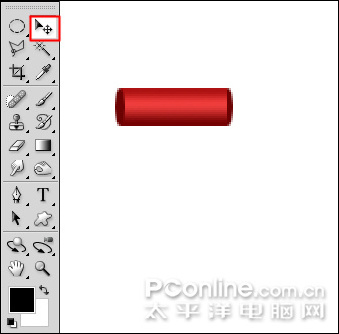
|图7
8、选择工具箱中的椭圆选框工具,绘制一个如图8所示的选区。
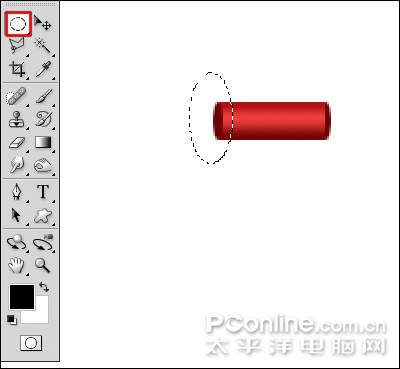
图8
9、执行菜单:“编辑”/“描边”,弹出描边对话框,设置宽度为5px,颜色为黄色,如图9所示。
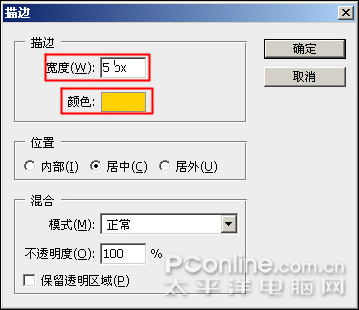
图9
10、点击确定后的描边效果如图10所示。
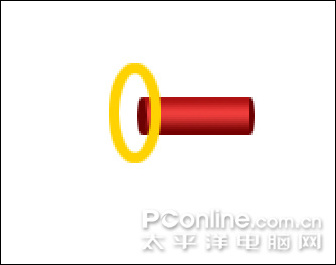
图10
11、选择工具箱中地橡皮工具,将多余的黄色图形小心擦去,如图11所示。

图11
12、按住Alt键不放,使用移动工具将黄色图形拖动复制到右边,如图12所示。

图12
13、选择除背景层外的所有图层,按Ctrl+E合并,然后命名为“炮”,如图13所示。
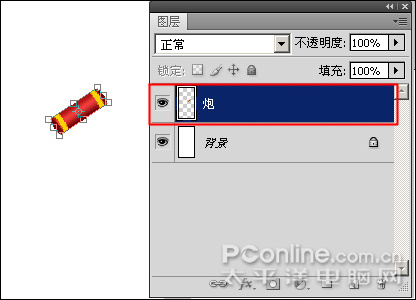
图13
14、按Ctrl+J键,将“炮”图层进行复制为“炮 副本”,按Ctrl+T键将“炮”进行旋转、移动操作,如图14所示。
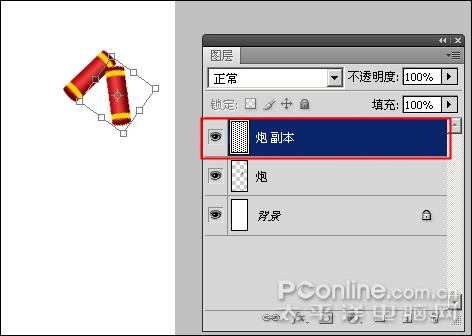
Tags:
相关资讯
- › Adobe Photoshop Elements 2019微软Win10商店上架
- › Adobe Photoshop CC 19.1版发布:抠图一键搞定
- › Adobe Photoshop CC 2017更新:新增大量Touch Bar操
- › Win10 UWP版《Adobe Photoshop Elements 15》上架Wi
- › Adobe CC套装首次登陆中国!Photoshop CC 2017破解版
- › 下载:Adobe Photoshop CC 2017简体中文版x86x64
- › Mac上专业修图《Affinity Photo》正式登录Win7/Win8
- › Photoshop最新SkyReplace技术:“一键替换”小白也懂
- › Adobe CC套装2017年版本发布!包括Photoshop、Illus
- › 微软更新Office/地图/Photos/3D Builder等七款Windo

